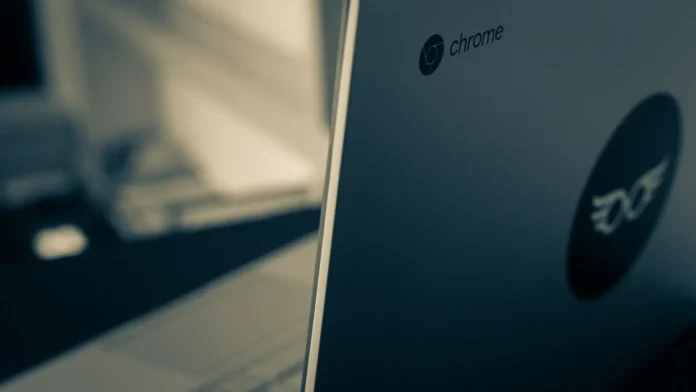Presque tout le monde a des appareils sans fil aujourd’hui. Il peut s’agir de n’importe quoi. Des écouteurs, des haut-parleurs, des montres ou une souris et un clavier sans fil, par exemple. C’est en tout cas beaucoup plus pratique qu’un tas de fils qui traînent sur votre bureau et vous dérangent constamment.
La plupart de ces appareils modernes fonctionnent avec la technologie Bluetooth. Il s’agit d’une technologie à courte portée. Elle vous permet de connecter deux appareils et de transférer des données entre eux.
Presque tous les appareils modernes tels que les ordinateurs ou les téléphones sont équipés de la technologie Bluetooth. Il s’agit d’une fonctionnalité vraiment pratique qui vous permet d’oublier l’éternelle gestion des câbles et de rendre votre lieu de travail beaucoup plus confortable.
Une telle fonction est également disponible dans les Chromebooks. En général, elle ne pose aucun problème, mais il arrive que des utilisateurs se plaignent de ne pas pouvoir connecter leurs appareils à leurs Chromebooks via Bluetooth.
Comment résoudre le problème de l’impossibilité de connecter votre appareil à votre Chromebook via Bluetooth ?
En fait, il peut y avoir plusieurs raisons à cette erreur. Elles peuvent être d’ordre logiciel ou matériel. Le plus souvent, il est assez facile de résoudre ce problème et il ne vous faudra que quelques minutes pour le faire. Vous devriez essayer tous les outils qui seront listés un par un et voir lequel peut vous aider.
Pour corriger cette erreur, vous devez :
Essayez de désactiver Bluetooth.
Tout d’abord, vous devez essayer de désactiver Bluetooth sur votre appareil et sur le Chromebook. Pour ce faire, cliquez sur l’icône Temps et désactivez l’option Bluetooth. Ensuite, essayez à nouveau la fonction Bluetooth et voyez si quelque chose change.
Essayez de redémarrer le Chromebook et le périphérique.
Si la désactivation de Bluetooth ne vous aide pas, vous devez essayer de redémarrer complètement l’appareil. Pour ce faire, vous devez éteindre complètement le Chromebook et le laisser dans cette position pendant 5 à 10 minutes. Vous devez également éteindre l’appareil que vous essayez de connecter.
Puis rallumez vos appareils et essayez de les appairer à nouveau. Si cela ne suffit pas, il est fort probable qu’il s’agisse d’une erreur logicielle plus grave.
Mettez à jour votre Chromebook.
Souvent, les utilisateurs de Chromebook rencontrent des bugs et des anomalies diverses en raison d’une version obsolète du logiciel. Pour que votre appareil fonctionne correctement et que toutes ses fonctions fonctionnent correctement, vous devez le mettre à jour de temps en temps. C’est assez facile à faire :
- Tout d’abord, vous devez cliquer sur l’indicateur de temps.
- Allez ensuite dans la rubrique Paramètres.
- Ensuite, allez dans À propos de ChromeOS et sélectionnez Vérifier les mises à jour.
- Vous pourrez y voir la mise à jour actuelle et installer la nouvelle version de ChromeOS.
- Ensuite, redémarrez votre Chromebook et essayez de connecter à nouveau l’accessoire Bluetooth à votre appareil.
Vérifiez votre appareil Bluetooth
Assurez-vous que votre appareil Bluetooth est entièrement chargé et en mode d’appairage. Déconnectez-le également de tout autre appareil.
Ensuite, allez dans les paramètres du Chromebook et supprimez le périphérique Bluetooth problématique de la liste des périphériques appariés. Redémarrez votre ordinateur portable et voyez si vous pouvez maintenant jumeler vos appareils.
Vérification de la gamme
N’oubliez surtout pas que Bluetooth est une technologie à très courte portée. Il se peut que vous rencontriez des problèmes de connexion parce que votre appareil est trop éloigné du Chromebook.
Il est préférable de garder votre appareil à moins de 3 mètres du Chromebook. La distance maximale à laquelle la technologie Bluetooth peut fonctionner est de 30 pieds.
Comment connecter un périphérique à votre Chromebook
Si vous avez terminé toutes les étapes de dépannage, vous devez savoir comment connecter correctement votre appareil à votre Chromebook via Bluetooth. C’est très facile à faire. Pour ce faire, vous devez
- Sélectionnez le menu utilisateur dans le coin inférieur droit.
- Cliquez sur Bluetooth.
- Activez la fonction Bluetooth en utilisant le bouton à bascule situé en haut.
- Votre Chromebook commence à rechercher votre périphérique Bluetooth.
- Assurez-vous que votre appareil est entré en mode de couplage.
- Votre Chromebook localisera votre périphérique Bluetooth et le répertoriera pour que vous puissiez vous y connecter. Sélectionnez votre périphérique Bluetooth.
- Une fois connecté, un petit message s’affiche dans le coin, vous indiquant que votre appareil Bluetooth est connecté et prêt à être utilisé.
Vous pouvez ainsi connecter n’importe quel appareil à votre Chromebook en utilisant la technologie Bluetooth.